ココナラで電子マネー支払いする方法!WebMoneyやBitCashが使える


イラストや占いなどスキルを500円で売買できるココナラ(coconala)で、BitCash(ビットキャッシュ)、WebMoney(ウェブマネー)、Vプリカといった電子マネーを利用して料金を支払う方法と手数料についてです。
nanacoやsuicaなどカード式のものから、インターネット上で管理するものなど、様々な電子マネーが私たちの社会には広く普及しています。
ココナラでも決済に利用できる電子マネーとは、従来からある物理的な「通貨」ではなく、カードなどに決済機能を持たせて現金と同じ役割を持たせるサービスのことを言います。「データ化された貨幣」とも言えるでしょう。
(追記)WebMoney決済は2018年1月9日(火)12:00をもって終了となりました。
ココナラで利用できる電子マネー
世間一般には様々な電子マネーが普及していますが、公式サイトのヘルプページ「お支払い方法・手数料買い物に便利なnanacoやwaonなどを利用することはできません。
【利用できる電子マネー】
・BitCash(ビットキャッシュ)
・Vプリカ
【利用できない電子マネー】
・nanaco
・waon
・楽天Edy
・QUICPay
・suica
・icoca など
各電子マネーの購入方法
ココナラで利用できる電子マネーの簡単な説明と購入方法についてご紹介します。【BitCash(ビットキャッシュ)】
ビットキャッシュ株式会社が発行している、インターネット専用のプリペイド(先払い)型の電子マネーです。
全国各地の取扱店(コンビニエンスストア・インターネットカフェ・スーパーなど)にて販売しており、ビットキャッシュのマークのついた加盟店サイトや各種サービスでの支払いに利用できます。購入・利用とも1円単位で可能です。
ここではコンビニで購入する方法について簡単にご紹介します。
・コンビニでの購入方法
1.お近くのBitCash取扱いコンビニに行きます。
2.店頭の端末を使って、購入申し込みを行います。
3.申込用紙をレジに持って行って、代金を支払います。
4.ビットキャッシュを受け取ります。
株式会社ウェブマネーが発行している、インターネット専用のプリペイド(先払い)型電子マネーです。
全国4万店舗以上の取扱店(コンビニエンスストア・インターネットカフェ・スーパーなど)で販売しており、WebMoneyのマークのついた加盟店サイトや各種サービスでの支払いに利用できます。
購入・利用とも1円単位で可能です。ここではコンビニで購入する方法について簡単にご紹介します。
・コンビニでの購入方法
1.お近くのWebMoney取扱いコンビニに行きます。
2.店頭の端末を使って、購入申し込みを行います。
3.申込用紙をレジに持って行って、代金を支払います。
4.ウェブマネーを受け取ります。
なお、ビットキャッシュもウェブマネーも、購入できる金額は扱っているコンビニによって変わります。
1円単位で購入できるところもあれば、1,000円から30,000円までだったり、2,000円から50,000円だったり。店頭端末の操作画面をよく見て確認して購入しましょう。
【Vプリカ】
クレジットカード会社のライフカードが提供している、インターネット決済専用のプリペイドカードです。
インターネット上のVisa加盟店なら、国内外のどの店舗・サービスでも、Visaのクレジットカードと同じように支払うことができます。
また、カード取得の際の審査が無く匿名性も高いので、クレジットカードを持てない方や、ネット通販でクレジットカード番号を登録したくない方に便利な電子マネーです。
ここではアカウント登録のいらない「Vプリカギフト」をコンビニで購入する方法について簡単にご紹介します。
・Vプリカギフト取扱い店舗
ローソン、デイリーヤマザキ、セイコーマート、NEWDAYS、セーブオン、コミュニティ・ストア、サッポロドラッグストアー、ミスターマックス、WonderGOO、BOOK EXPRESS、Smart Labo、Odakyu OX MART、快活CLUB
・コンビニでの購入方法
1.近くの取り扱いコンビニへ行く。
2.コンビニの陳列棚にあるVプリカギフト選ぶ。(3000円分と5000円分の2種類)
3.レジで代金を支払う。
電子マネー支払いする方法
それでは実際にWebMoney(ウェブマネー)を使って、電子マネー支払いする方法についてご紹介します。なお電子マネー支払いにかかる手数料はありません。無料です。1.商品を購入しましょう。ココナラにログインして欲しいサービスを見つけたら「購入手続きに進む」をタップします。
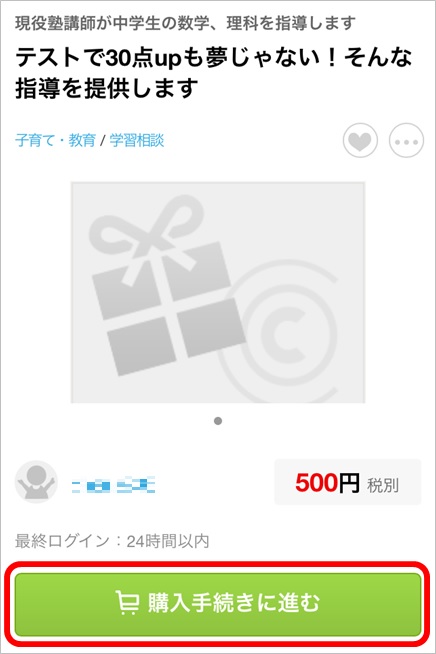
2.支払方法を選択します。支払方法選択画面が表示されますので、「WebMoneyで決済する」をタップします。
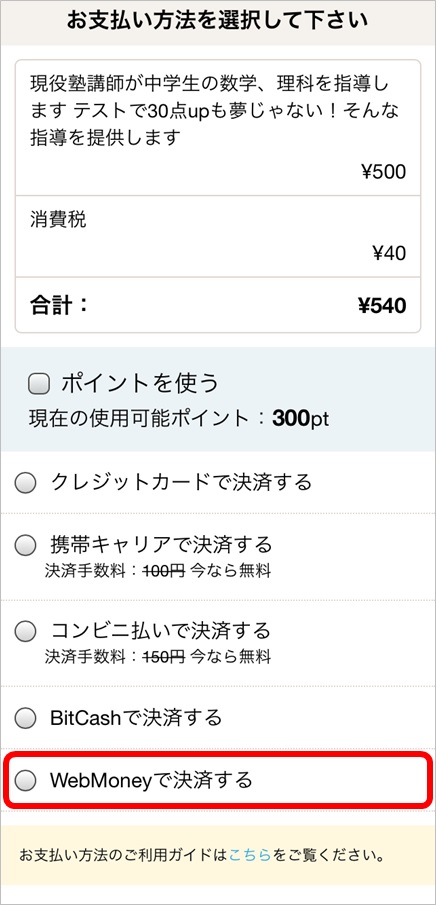
3.タップすると「ココナラでの購入手続き後自動的にWebMoneyの決済画面に移動します」という説明文が表示されます。内容を確認できたら「確認する」をタップしましょう。
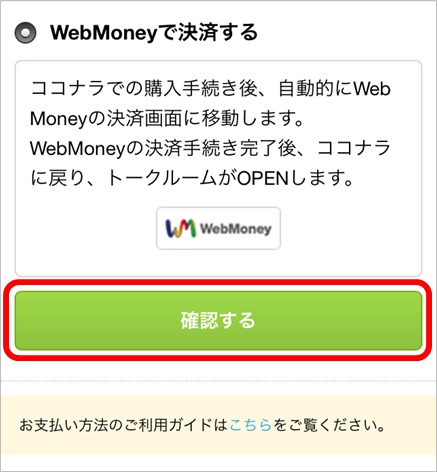
4.支払いの最終確認を行います。お支払い方法確認画面が表示されますので、サービスの内容、金額の合計、支払い方法を確認し、間違いなければ「確定する」をタップしましょう。WebMoneyの決済画面に移動します。
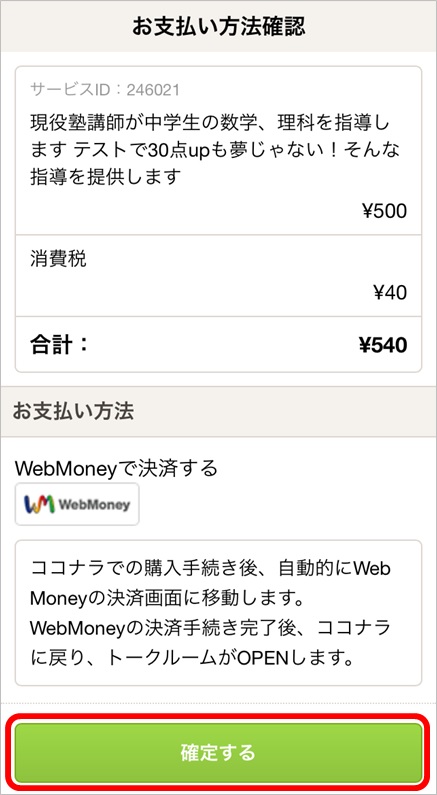
5.WebMoneyの決済画面が表示されます。手持ちのWebMoneyのプリペイド番号を入力し、「お支払いを行う」をタップしましょう。支払いが確定され、ココナラで購入したサービスを受けられるようになります。
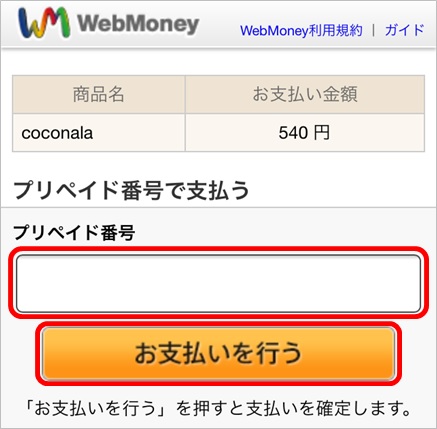
関連:ココナラでコンビニ支払いする方法と手数料
関連記事
| 当サイトで人気の送り方ランキング | |||
| 送り方 | 料金 | 会社名 | |
| レターパックライト | 370円 | 日本郵便 | |
| ゆうパック | 810円〜 | 日本郵便 | |
| 宅急便 | 940円〜 | ヤマト運輸 | |
| ゆうメール | 180円〜 | 日本郵便 | |
| クリックポスト | 185円 | 日本郵便 | |
| 送料が安い送り方ランキング | |||
| 送り方 | 料金 | 会社名 | |
| ミニレター | 63円 | 日本郵便 | |
| 定形(普通郵便) | 84円〜 | 日本郵便 | |
| 定形外(普通郵便) | 120円〜 | 日本郵便 | |
| スマートレター | 180円 | 日本郵便 | |
| クリックポスト | 185円 | 日本郵便 | |
| 用途別の一番安い送り方 | |
| 【小型】小型で送料が一番安い送り方 | 【大型】大型で送料が一番安い送り方 |
| 【追跡】追跡できる一番安い送り方 | 【着払】着払できる一番安い送り方 |
| 【速達】速達がある一番安い送り方 | 【補償】補償がある一番安い送り方 |
| 【複数】複数荷物の一番安い送り方 | 【日時】日時指定の一番安い送り方 |
| 近くのコンビニから送る | ||||
 レターパックの購入と発送が出来るコンビニ一覧とかいろいろ レターパックの購入と発送が出来るコンビニ一覧とかいろいろ |
 ゆうパックの発送が出来るコンビニ一覧などいろいろ ゆうパックの発送が出来るコンビニ一覧などいろいろ |
 ファミリーマートから荷物を送る方法と荷物を受け取る方法 ファミリーマートから荷物を送る方法と荷物を受け取る方法 |
 セブンイレブンで宅急便を送る方法と宅急便を受け取る方法 セブンイレブンで宅急便を送る方法と宅急便を受け取る方法 |
 ローソンで荷物を送る方法と荷物を受け取る方法 ローソンで荷物を送る方法と荷物を受け取る方法 |
| 送り方を探す | |
場所から送り方を探す
 コンビニや郵便局など宅配便・郵便で送る荷物を差し出せる場所をまとめています。 |
料金から送り方を探す
 宅配便・郵便の全サービスの料金を比較出来るように一覧としてまとめています。 |
品目から送り方を探す
 本・食べ物・家電など送るものに適した宅配便・郵便の送り方をまとめています。 |
割引から送り方を探す
 送料が毎回10%引きになる割引や無料で梱包アイテムを手に入れる方法です。 |
日数から送り方を探す
 宅配便・郵便の全サービスの荷物が到着するまでの日数をまとめています。 |
目的から送り方を探す
 着払いや速達など宅配便・郵便のサービスごとのオプションをまとめています。 |
小さい荷物の送り方
 本・雑誌・書類・CD・DVDなど小さい荷物を安く送る方法をまとめています。 |
大きい荷物の送り方
 大量の衣類や漫画のセットなど大きい荷物を送る方法をまとめています。 |

-150x150.jpg) ココナラでクレジットカード支払いする方法と手数料
ココナラでクレジットカード支払いする方法と手数料 ココナラポイントの購入方法とポイントでの支払い方法
ココナラポイントの購入方法とポイントでの支払い方法 ココナラのキャリア決済方法と手数料!ソフトバンク・ドコモ・auに対応
ココナラのキャリア決済方法と手数料!ソフトバンク・ドコモ・auに対応 ココナラ運営に問い合わせるための電話番号とメールフォーム
ココナラ運営に問い合わせるための電話番号とメールフォーム ココナラの占いの口コミや評判が良い理由!無料枠もあり当たると話題
ココナラの占いの口コミや評判が良い理由!無料枠もあり当たると話題